如何將家人的智慧手機新增至 SmartThings Find
最後更新日期 : 2024年10月25日
為了提升服務滿意度,誠摯的邀請您在看完本則常見問答後,可以在文章下方給予我們滿意度鼓勵,以期日後提供更優質的服務,謝謝。
-找不到您需要的功能嗎?或是需要專業技術支援!請點擊視窗右下方客服圖像立即啟動 24 小時線上文字客服~
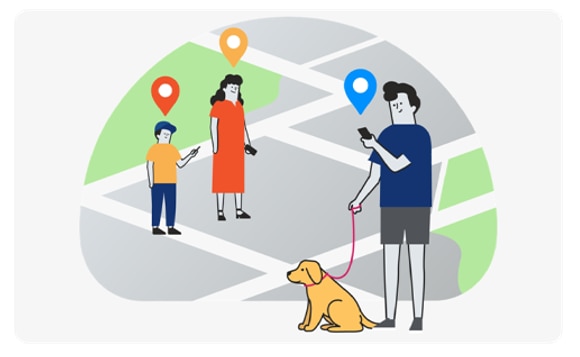
當邀請其他人加入 SmartThings,您就能在 SmartThings Find 上與受邀的人共享裝置位置。
● 如果您與其他人共享 Galaxy SmartTag,您 Galaxy SmartTag 的位置將可以透過共享方式進行搜尋。
其他人需要開啟位置共享,此功能才能正常運作。
● 透過 SmartThings Find 下方的成員裝置,與其他成員分享。
分享對象將可以查看您的裝置所在地點並於裝置遺失時協尋找回。
如何透過 Samsung Members 提問
若您在使用 Samsung 手機、平板或穿戴式裝置時,在產品操作上有任何的需要,
可以透過 Samsung Members,直接與我們聯繫或提問您的問題。
若有任何需要協助之處,您可以諮詢 24小時線上文字客服 / 客服信箱,我們的專業團隊將隨時為您提供服務。
謝謝您的意見與回饋
請回答所有問題。









